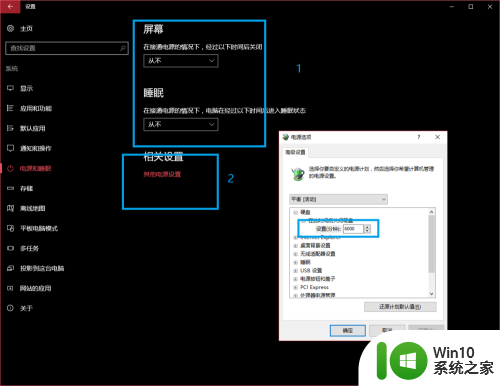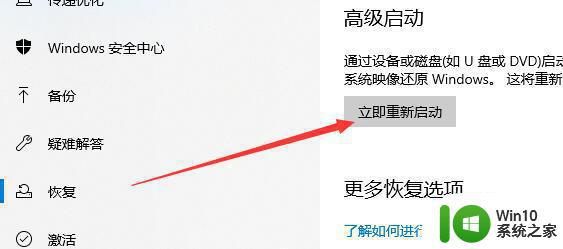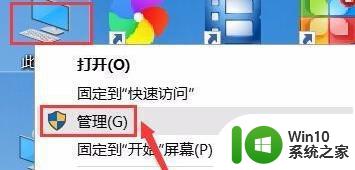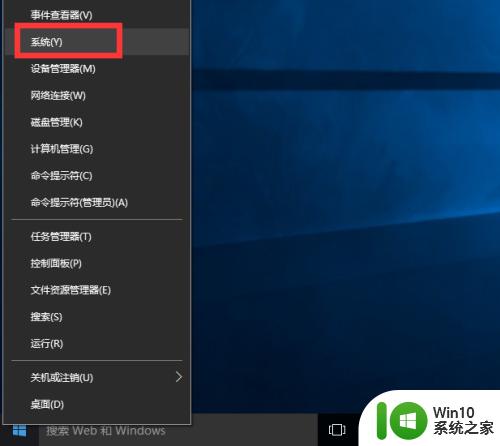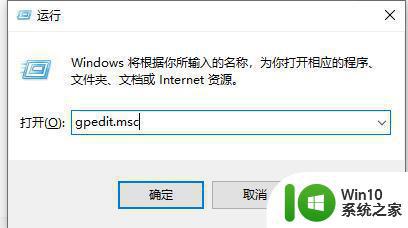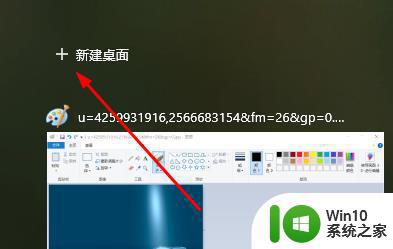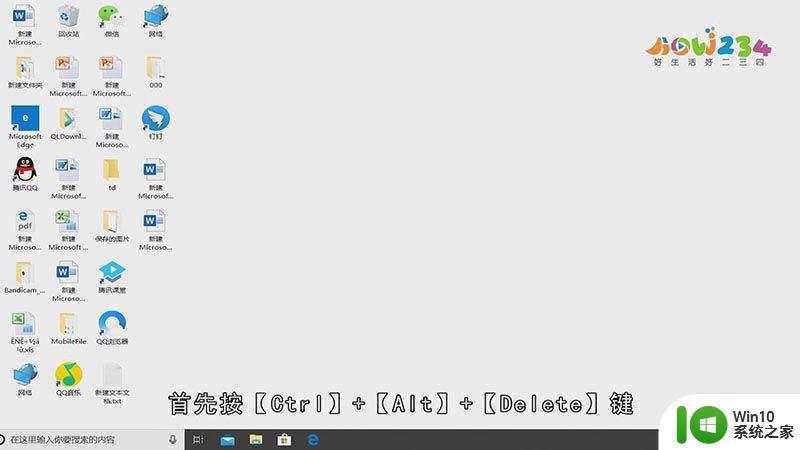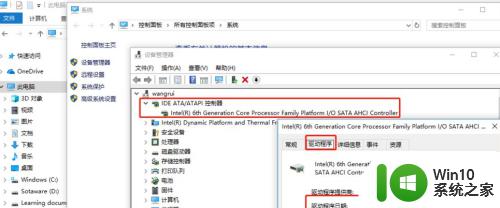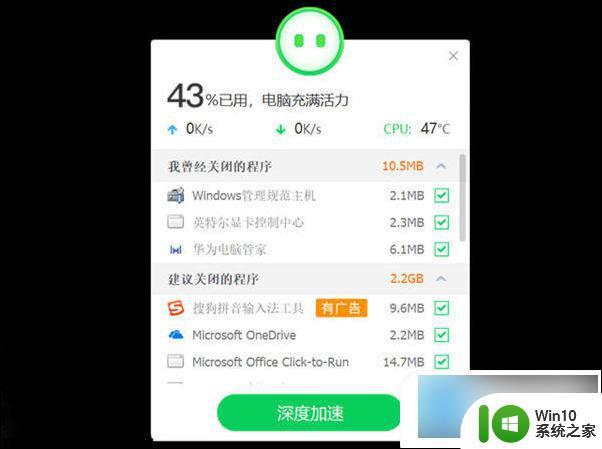win10屏幕不动死机了的解决教程 win10屏幕卡死不动如何解决
更新时间:2024-02-04 09:34:32作者:jiang
随着科技的不断发展,Windows 10作为一款广泛使用的操作系统,在我们的日常生活中扮演着重要的角色,有时候我们可能会遇到一些困扰,比如屏幕卡死不动的情况。当我们遇到这种问题时,不要慌张本文将为大家介绍一些解决方法,帮助大家应对Win10屏幕不动死机的困扰。无论您是经验丰富的用户还是新手,都可以通过本文获得实用的技巧,解决屏幕卡死的问题,让您的电脑重回正常运行状态。
解决教程如下:
方法一:
1、我们可以使用任务管理器,来解决问题。首先同时按住键盘上的ctrl+Alt+delete;
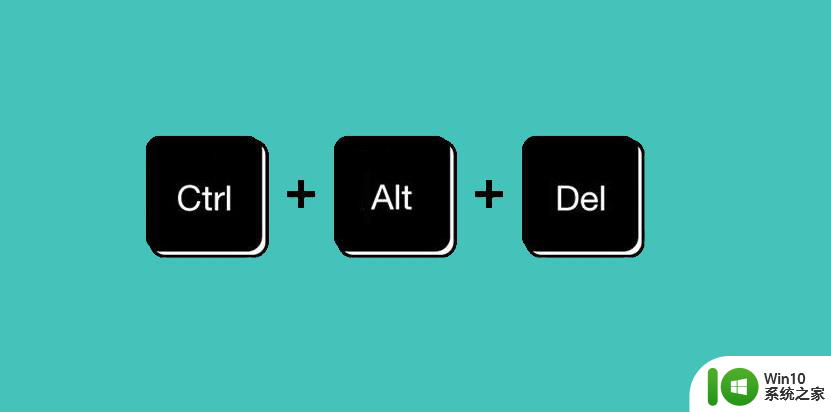
2、然后在出现的界面里面选择任务管理器。

3、当弹出任务管理器的窗口时,选择里面的任务,然后点击结束任务。第一种方法就完成了。
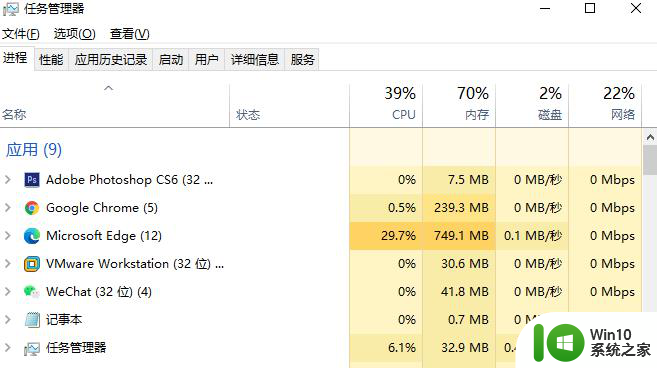
方法二:
我们长按电源键三到五秒,进行重新启动。如果第一种方法不行的话使用这一种,因为会对电脑造成一定的损伤。不推荐使用这种方法。
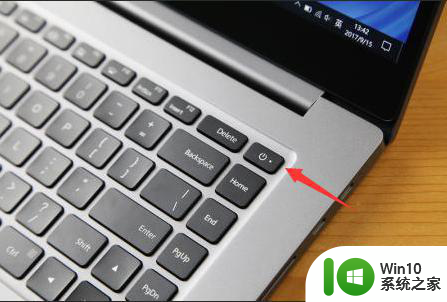
以上就是win10屏幕不动死机了的解决教程的全部内容,有需要的用户就可以根据小编的步骤进行操作了,希望能够对大家有所帮助。